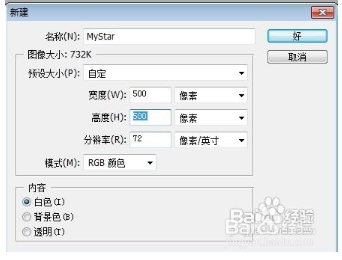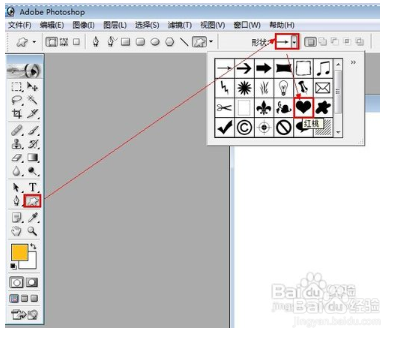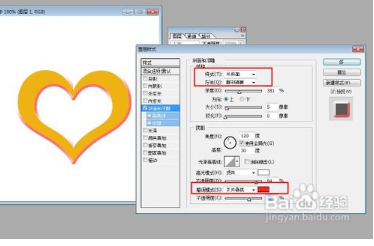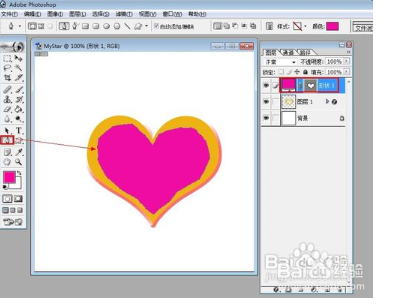怎么用ps做动态图片?
1、打开PS,创建 500*500像素,背景色为白色的背景图层
2、选择“自定义形式”工具,创建一个“心形”路径,将后将路径转化为选区。
3、新建一图层,选择一种橙色进行填充。从“选择”菜单中选择“变换选区”,调整选区如图所示的大小,按下键盘上的回车以确认,接着按“Delete”删除当前选区中的内容,最后取消选区。
4、双击图层一,打开“图层样式”对话框 ,为当前图层添加“斜面和浮雕”效果,具体设置参数如图所示。
5、在“心形”内部添加内容。用钢笔工具在“心形”上划出一个包围“心形”内部的闭合路径,如图,然后将该路径转化为选区,选择填充一种前景色,例剧安颌儿如粉色,删除形状图层,并新建一图层,填充选区为粉色。最后添加一种“半调图案”滤镜,然后将该图层置于图层1的下方。合并所有图层,效果如图所示。
6、新建一名称为“参考”的图层,填充为黑色,再新建图层1,绘制一个“300*6”像素的选区,填充白色渐变,复制图层1为图层1副本,最后将这两图层图形变换,如图所示,最后合并这两个图层。
声明:本网站引用、摘录或转载内容仅供网站访问者交流或参考,不代表本站立场,如存在版权或非法内容,请联系站长删除,联系邮箱:site.kefu@qq.com。
阅读量:39
阅读量:71
阅读量:57
阅读量:62
阅读量:80